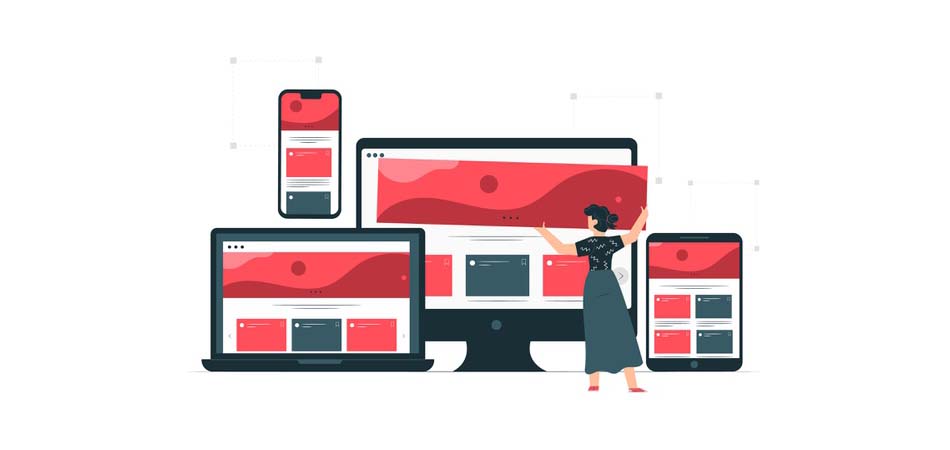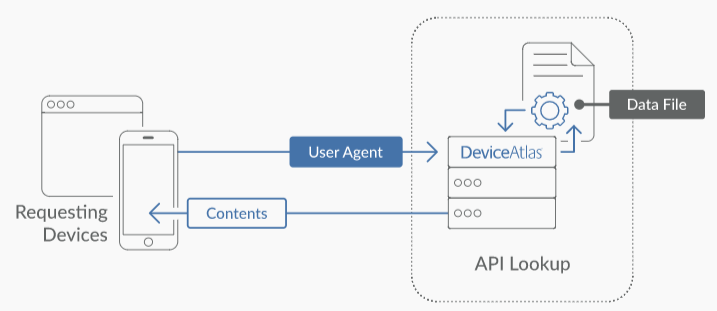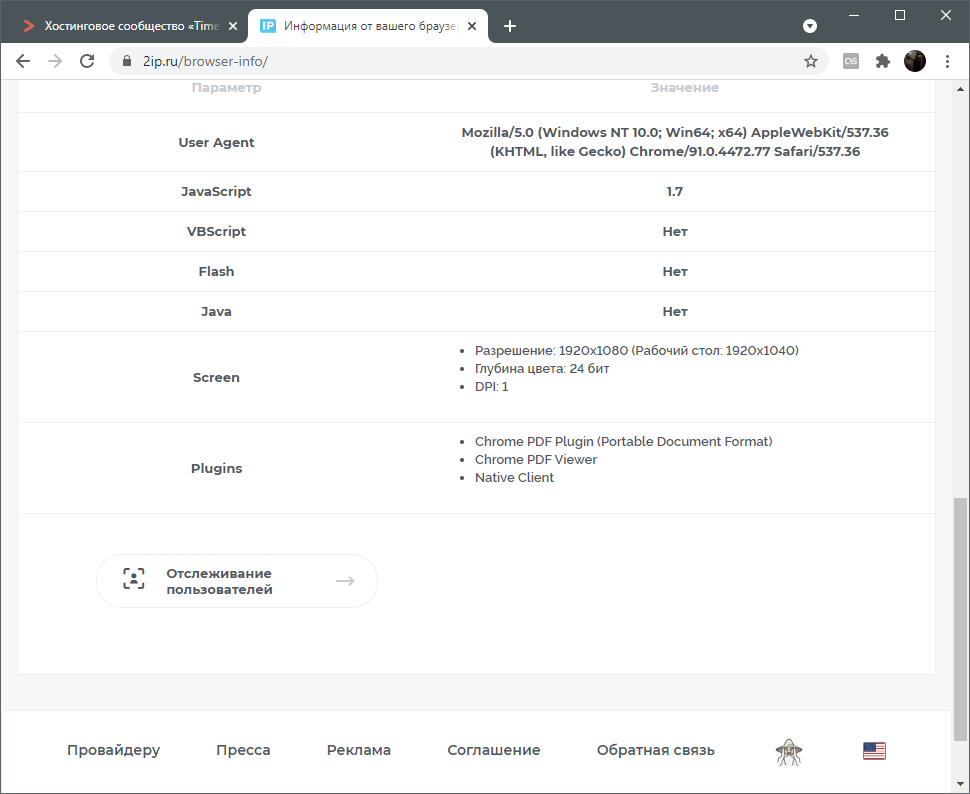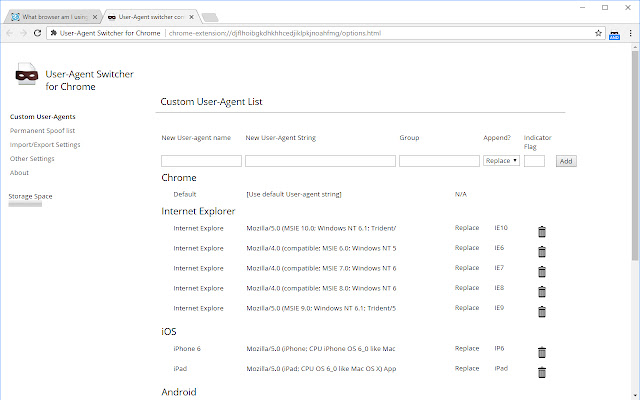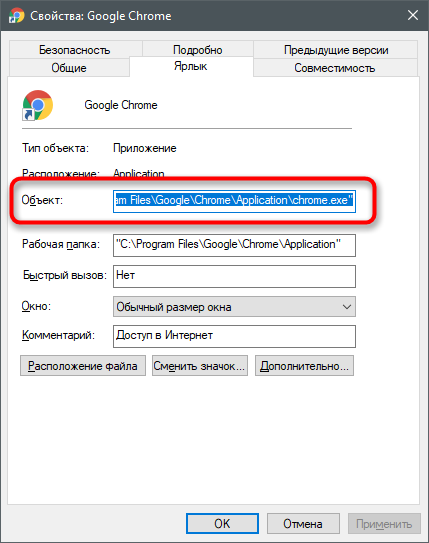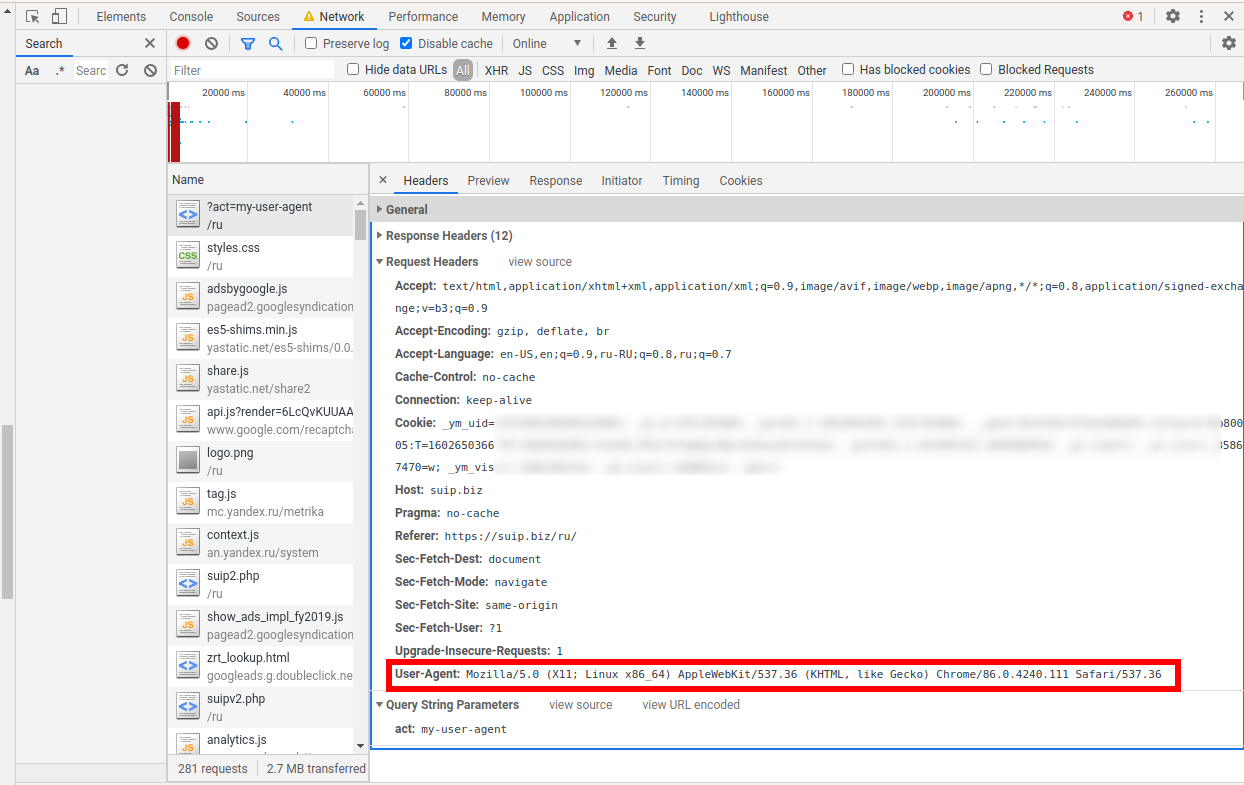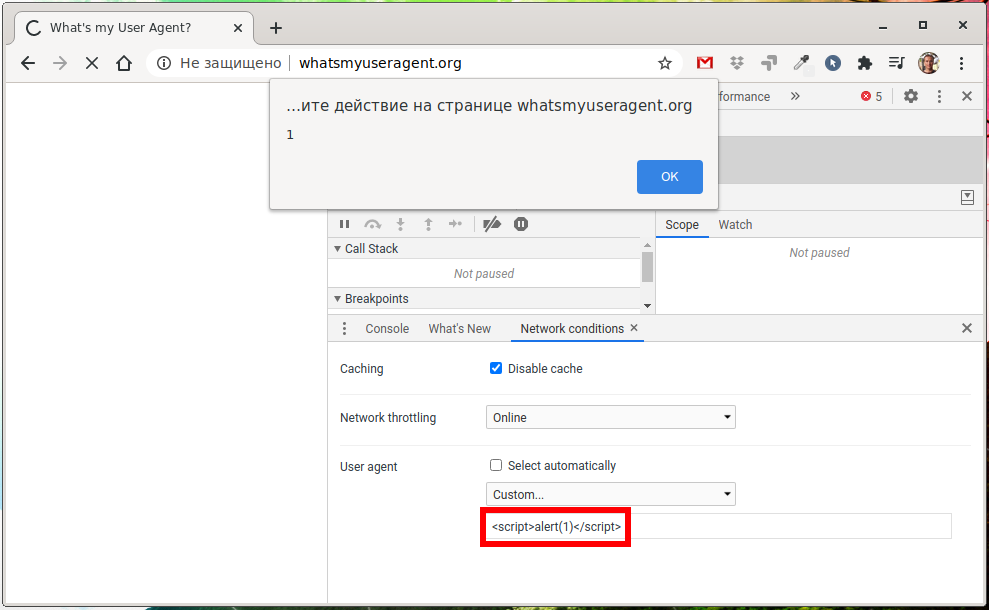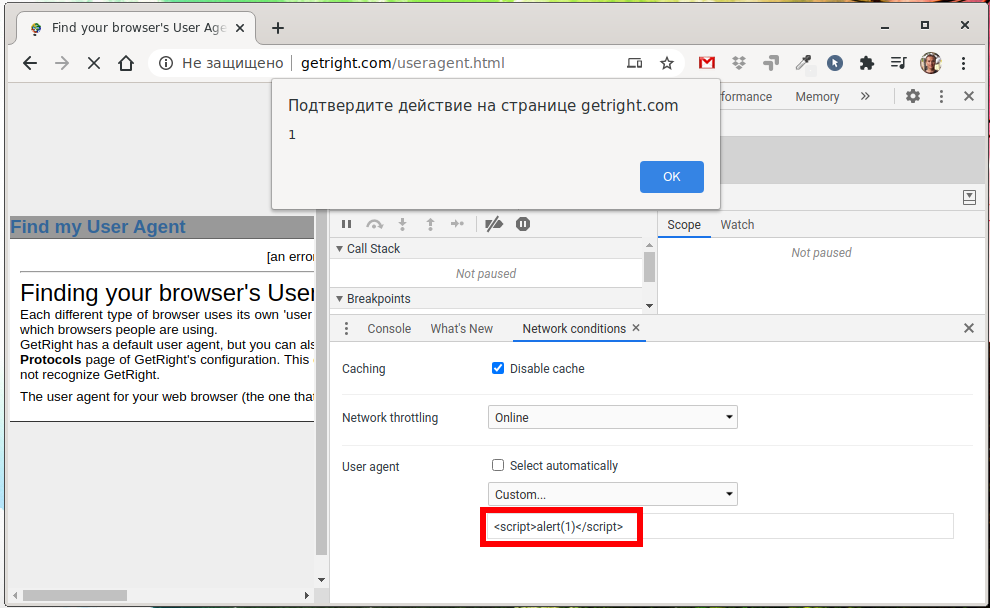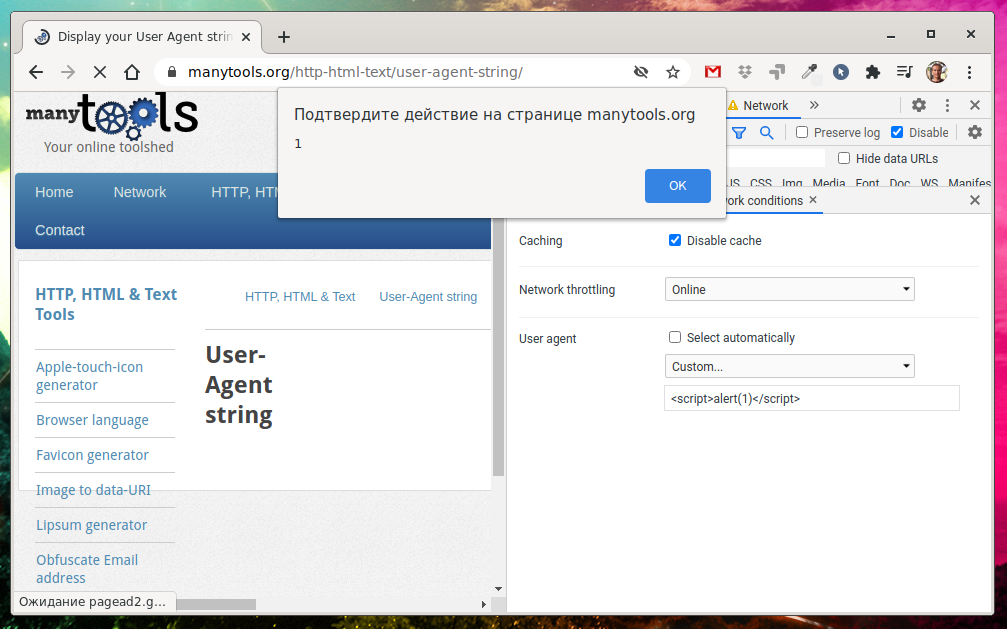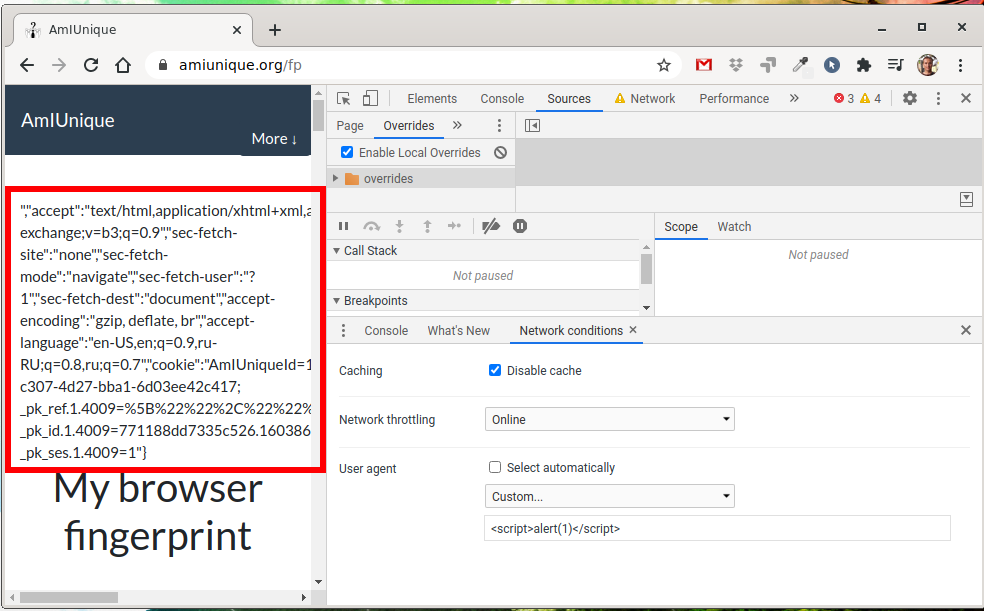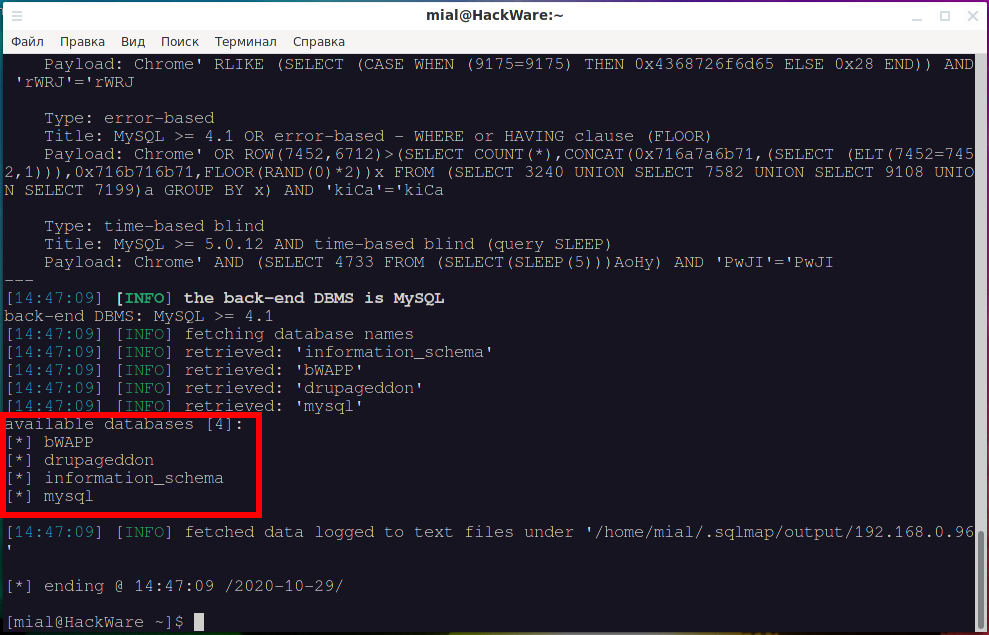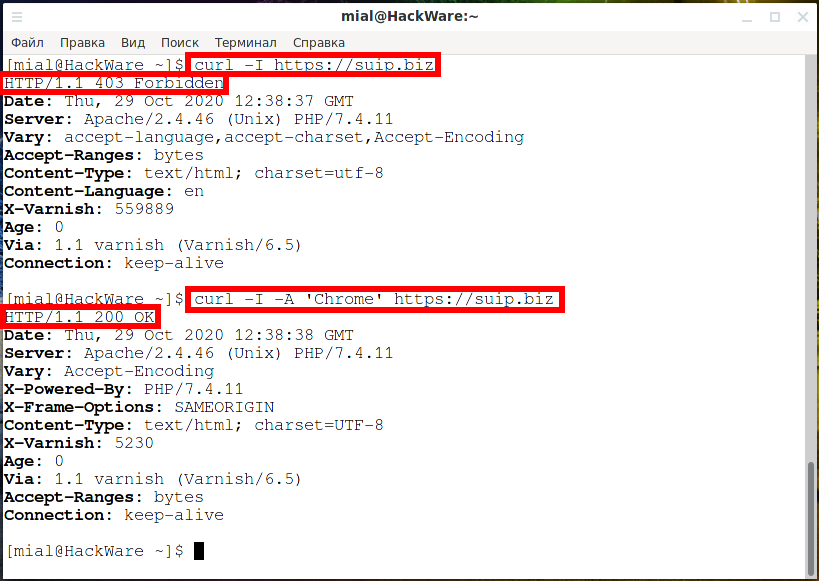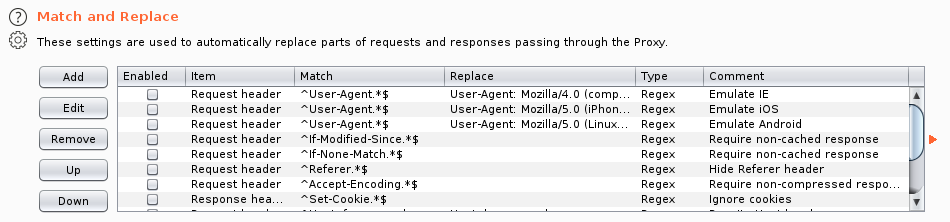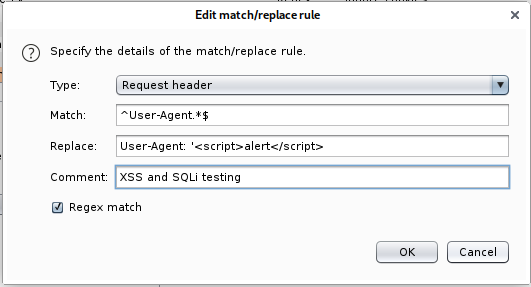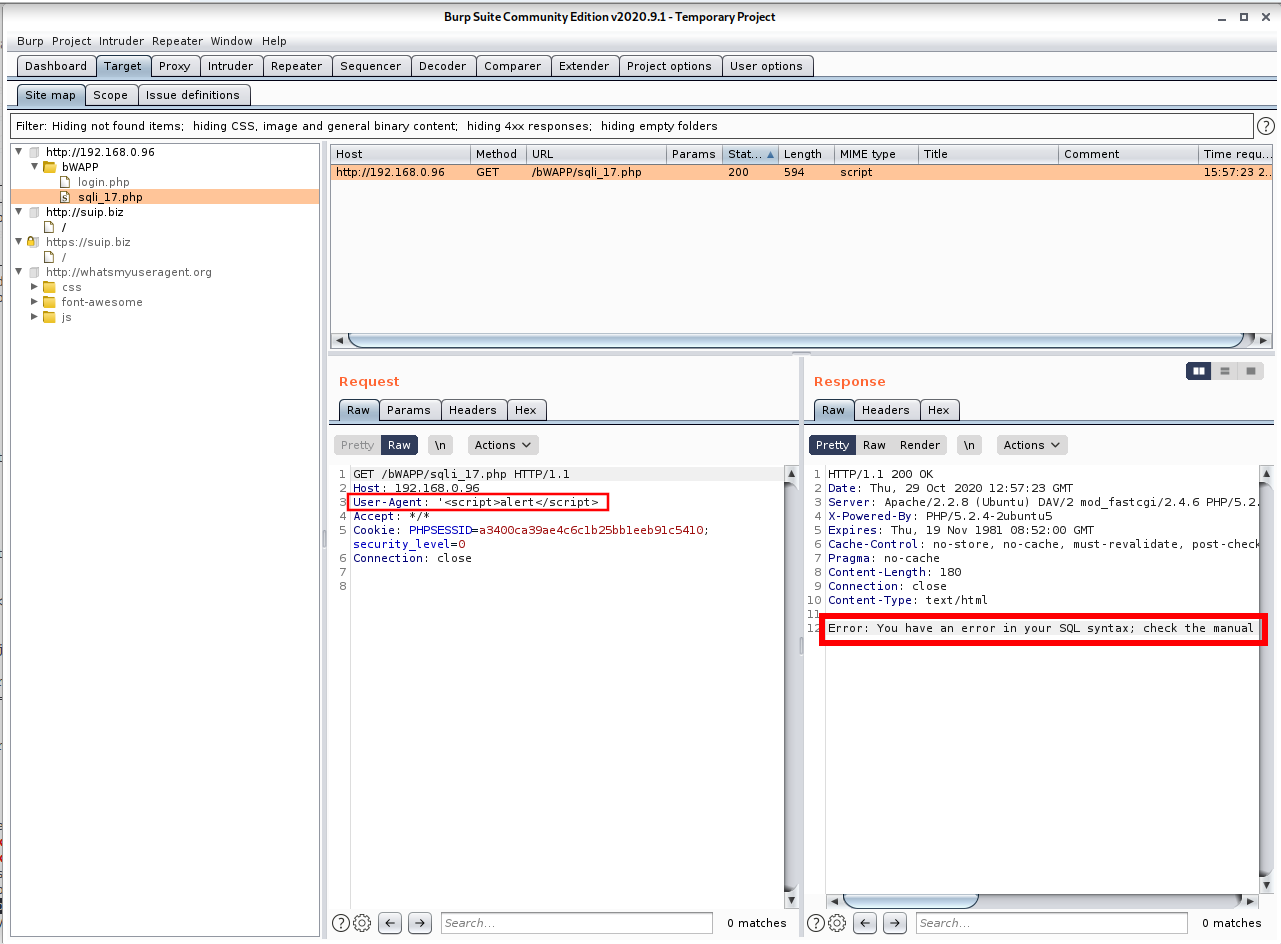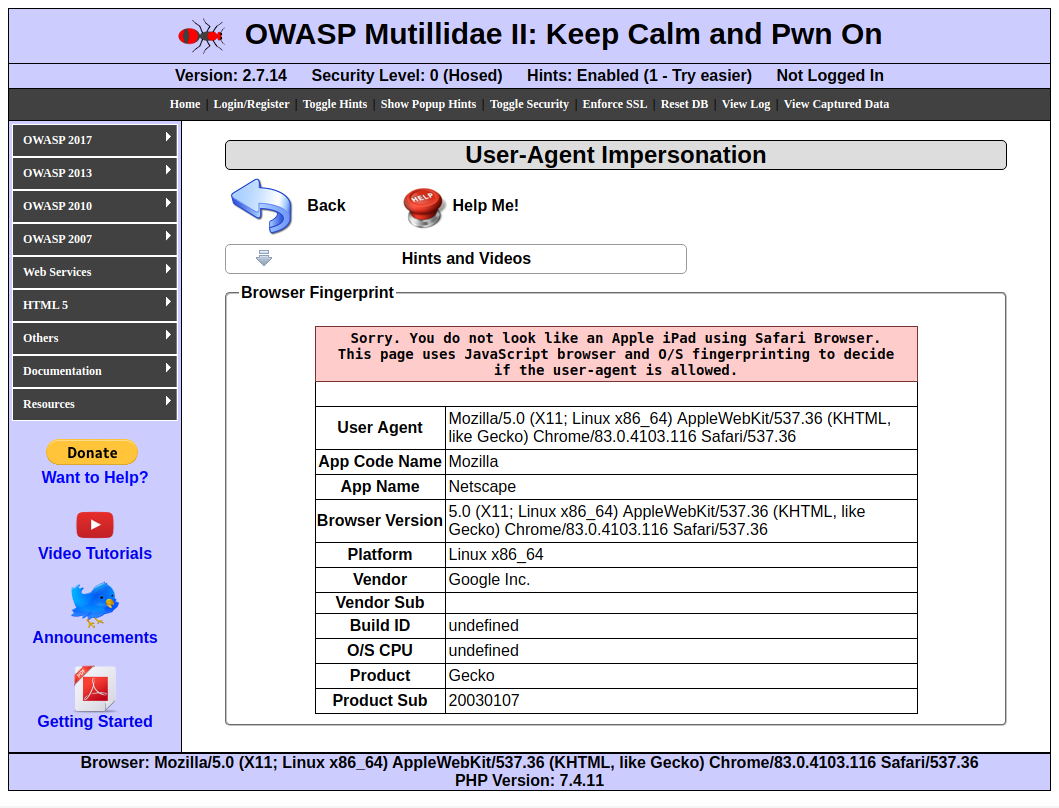Fedora user agent что это
Что такое User agent и как его изменить
Во время взаимодействия с браузером пользователь может встретить такое понятие, как User agent. Используется технология с таким названием во всех веб-обозревателях.
Далее я предлагаю узнать, что такое User agent, где он используется и какую пользу может принести обычному юзеру.
Понятие User agent
Начать необходимо с расшифровки самого понятия, чтобы сформировалось хотя бы поверхностное знание о нем. User agent – это программный элемент браузера, обозначающий человека, пользующимся им. Обычно он хранится в файле и содержит несколько текстовых строк, которые как раз и необходимы для идентификации. Действие агента пользователя происходит в сети от имени самого юзера, оно идентифицирует браузер и запрашивает доступ к страницам после отправки запроса на сервер.
Файл агента пользователя чаще всего включает в себя сведения о браузере, его версии, используемом устройстве, операционной системе и механизме веб-рендеринга. Разработка User agent позволила избавиться от проблемы, когда конкретные веб-страны могли обрабатывать только определенные браузеры, для которых они и разрабатывались.
Разновидности User Agent
Важно отметить, что каждый тип девайсов, будь то ПК, ноутбук, смартфон или планшет, может иметь своего агента пользователя, а далее все зависит уже от используемого ПО. User Agent идентифицируется:
Веб-обозревателями. Сюда входят все браузеры: Google Chrome, Яндекс.Браузер, Opera и другие.
Поисковыми системами. Яндекс, Google, Рамблер и все остальные поисковики тоже обращаются к веб-страницам, соответственно, имеют свой UA.
Игровыми консолями. Если вы запустили браузер или используете веб-элементы на своем Xbox или PS, устройство тоже выходит в сеть, а далее в дело вступает User Agent.
Мониторами ссылок. Есть специальные ресурсы, предназначенные для проверки ссылок, и, да, они тоже используют эту технологию.
Электронными книжками. Большинство современных моделей имеют на борту Wi-Fi, что позволяет запускать браузер, пускай и для выполнения минимальных задач.
Это список основных продуктов, использующих User Agent, которого вполне достаточно для понимания того, насколько широко используется данный программный механизм и насколько он упрощает взаимодействие с веб-страницами.
Как узнать и изменить User Agent
Чтобы узнать User Agent браузера во время использования ПК или мобильного устройства, не нужно искать какие-то файлы или изучать конфигурации, переходя на страницы по специальным ссылкам. Для выполнения поставленной задачи существуют специальные инструменты, встраиваемые в популярные онлайн-сервисы, которые занимаются сбором и предоставлением определенной информации. Например, известный сайт 2IP, который предназначен для проверки сетевого адреса пользователя, может вывести на экран и текущий User Agent.
Вам нужно только перейти на соответствующую страницу выбранного онлайн-сервиса и прокрутить ее немного вниз, если в первых строках нет необходимой информации. Кстати, если конфигурация браузера была изменена вручную специально для того, чтобы блокировать правильный UA, он не определится при помощи онлайн-сервиса.
Изменение User agent может потребоваться веб-дизайнерам, проверяющим работоспособность сайта на разных устройствах (не надо устанавливать кучу разных браузеров и использовать смартфоны с различными диагоналями – поставили плагин с подменой User agent и переключаетесь между доступными «устройствами»), и пользователям, желающим скрыть информацию о своем ПК и браузере, поскольку благодаря данному программному механизму происходит какой-никакой сбор информации.
Принцип изменения агента пользователя в разных веб-обозревателях отличается, но почти всегда универсальным методом будет использование User-Agent Switcher.
Установите это расширение, откройте главное меню и измените данные в строке на необходимые. Существуют и другие плагины такого рода, которые вы без проблем можете отыскать в магазине расширений используемого браузера.
Уточним, что для Chrome можно использовать более простой метод, связанный с изменением свойств объекта. Для этого щелкните правой кнопкой мышки по ярлыку, который вы используете для запуска программы, из контекстного меню перейдите в его свойства и в поле со ссылкой на объект добавьте:
В этой статье вы узнали, что User agent – крайне полезная функция, которая позволяет с комфортом использовать любые браузеры и другие средства просмотра веб-страниц, не задумываюсь о том, что какой-то сайт может не открыться из-за проблем с совместимостью или его внешний вид не адаптируется под используемое устройство.
User-Agent: что такое, какую информацию содержит? Определение и изменение Юзерагента
User Agent – это клиентское приложение, используемое браузерами и прочими веб-приложениями для показа сайту информации о себе в соответствующей строке.
Для чего нужен и из чего состоит User Agent?
Все браузеры, мобильные устройства, поисковые роботы содержат Юзерагент. В строке отображается вся необходимая информация о компьютере или телефоне, версии браузера, операционной системе, роботе.
Так же строки с описанием User-agent можно прописать в файле Robots.txt, они важны для корректной работы поисковых роботов на сайте. Посредством строк, от всех либо от определенных поисковиков можно скрыть данные, содержащиеся на ресурсе: конкретную страницу либо сайт целиком, определенный вид файлов, личные данные пользователей и прочее. Так, с помощью User-agent, вы можете скрыть, например, только картинки, либо открыть для индексации исключительно их.
Запретить сканировать информацию можно посредством инструкции либо всем ботам, либо роботу конкретного поисковика, распознающегося User Agent.
В строке с описанием User Agent содержится следующая информация:
Менять Юзерагент можно с целью изменения параметров индексации ресурса, скрытия информации, которую не стоит показывать посторонним лицам, и актуализации старого браузера, чтобы больше не получать уведомления о необходимости установки другого приложения.
Для каждого браузера и операционной системы устройства в строке прописываются разные инструкции.
Как определить User Agent?
Данные о запросах, поступающих на сайт, вы можете найти в виде логах сервера. Функцию сохранения журналов сервера можно включить в Панели управления аккаунтом хостинга.
В дальнейшем журналы сервера можно будет найти в директории сайта domains, а именно в папке логов logs.
Каждая строка содержит информацию об одном конкретном запросе. К примеру:
Огромное количество строк User Agent хранятся в базе данных browscap.org. Если данную строку найти в базе, то вы получите множество параметров, таких как название и версия веб-браузера, операционная система и многое другое. База Юзерагент регулярно обновляется и ее можно скачать на сайте browscap.org совершенно бесплатно.
Зачем сайту знать с каким User-Agent к нему пришли?
Как вы уже поняли, строка Юзерагент помогает узнать, откуда был сделан запрос на сайт. Это может сделать компьютер, смартфон, робот поисковой системы или программное обеспечение. Знать данную информацию нужно, чтобы:
Чтобы решать вышеперечисленные задачи, современному вебмастеру не обязательно уметь разрабатывать скрипты на PHP, потому что для многих популярных движков, таких как WordPress, уже давно разработаны специальные расширения со всеми подходящими функциями. Вам нужно лишь отыскать соответствующий плагин.
User Agent и поисковые роботы
Поисковый гигант Google создал огромное количество роботов, отвечающих за индексацию контента различного вида, содержащегося на сайтах, а также устройств, с которых пользователи пользуются интернетом.
Главным поисковым ботом Google является Googlebot. Если вам нужно полностью заблокировать сайт от индексации в поисковой системе, в файле Robots агентом пользователя для Googlebot нужно указать условие, скрывающее ресурс от ботов поисковика.
Еще можно скрыть определенную часть контента. Для этого необходимо прописать правило для агента, индексирующего контент. К примеру, желая закрыть от индексации изображения на сайте, условие указывается для Googlebot-Image. Вот пример, как данная операция смотрится в файле Robots:
Вы также можете скрыть от робота весь сайт, кроме определенного типа контента, к примеру, видео. Тогда запретите Googlebot индексировать ресурс целиком, а агентом, которому индексация разрешена, пропишите Googlebot Video.
Нет нужды вносить какие-либо изменения в robots.txt, если вы хотите, чтобы сайт был открыт для сканирования поисковыми ботами полностью.
Как запретить доступ к сайту по User-Agent?
После User-Agent, указанного в первой строке, находится юзерагент утилиты Java. Вы видите, что ему прописано имя bad_bot. Вторая строка начинается с команды Deny, блокирующего доступ для запроса, отправленного bad_bot.
Вместо Java можно прописать юзерагент любого бота и браузера, а также присвоить им имя bad_bot.
Чтобы проверить правильность внесенных изменений, нет необходимости заходить на сайт с разных устройств. Для современных браузеров придумано изобилие плагинов с функцией замены User-Agent.
Зачем менять User-Agent?
К замене юзерагента вебмастера прибегают с целью проверки правил для поисковых роботов и утилит.
Любой браузер, формируя страницу ресурса в читабельный для пользователя вид, по-своему обрабатывает данные, взятые с сервера. Так, если в браузере Chrome указать User Agent браузера Opera, то сайт может отобразиться некорректно. В связи с этим, закончив тестирование, никогда не забывайте возвращать изначальные данные User-Agent.
Как изменить user agent в браузерах?
Mozilla Firefox
Способ подходит для версии Mozilla Firefox от 34.0 и новее. Напишите в адресной строке about:config, а затем создайте строку, назвав ее general.useragent.override. Изначально данной строки не существует. В ее значение впишите содержание User Agent.
Chrome
Не подойдет для версий браузера, старее 26.0.1410.64. Откройте Chrome, введя ключ —user-agent=”впишите новую строку User-agent”. К примеру, если на вашем ПК установлен Windows, используйте сочетание клавиш Win+R и укажите в поле «Открыть» chrome –user-agent=”MyBrowser”. Для проверки значения, наберите about: в адресной строке.
Opera
Для тех, у кого версия Opera 12.15 и новее. В адресной строке напишите opera:config#UserPrefs|CustomUser-Agent, а затем в выделенном поле Custom User-Agent наберите новое значение для строки Юзерагент. Не забудьте сохранить изменения внизу страницы.
Safari
Для версий Safari 5.1.7 и новее. Перейдите в меню Разработка. Вызвать панель можно, кликнув Alt. Меню может быть отключено, а чтобы его включить, зайдите в Правка – Настройки – Дополнения, поставив отметку возле Показывать меню разработка в строке меню. Далее в меню перейдите в Разработка – Пользовательский агент. Тут уже есть список из некоторых юзерагентов, но если ни один из предложенных вам не нужен, нажмите Другой и напишите необходимую вам строку.
Internet Explorer
Способ актуален для версий от Internet Explorer 10 и новее. Нажмите клавишу F12 чтобы открыть Средства разработчика, там зайдите в меню Сервис – Изменить строку агента пользователя. Здесь тоже есть готовый список из нескольких строк User Agent, но если вам они не подходят, нажмите Особая и введите необходимую строку, после чего кликните Добавить, а затем выбрать из списка и Установить.
Огромный минус данного способа заключается в том, что после закрытия браузера он перестает работает и, как только браузер запустится по-новому, придется заново заходить в список и выбирать созданный user-agent.
Но есть альтернативный вариант. Исправьте строку Юзерагент в реестре. Так она будет работать и после закрытия веб-браузера. Но у данного метода тоже есть недостаток. Вы не сможете поменять строку на какую только пожелаете. Она содержит различные значения реестра, разделенные символом «;».
Для изменения значения относительно всех пользователей используйте:
Для одного пользователя:
Изначально здесь лишь один ключ По умолчанию или default. Создайте три параметра строк:
Изменения заработают после перезагрузки браузера. Например:
Как изменить User Agent на мобильных устройствах?
В большинстве смартфонов строка user agent изменяется посредством встроенных настроек браузера.
Стандартный браузер для Android
User-Agent меняется в настройках браузера. За это отвечает опция UAString. Хотя изначально данное меню скрыто. Напишите в адресной строке about:debuq и кликните Поиск, чтобы сделать опцию видимой.
Dolphin Browser
Способ работает для Dolphin Browser версии 11.4.2 и выше. Меняется строка в меню Настройки – Специальные – Персонализация – Пользовательский агент. Предлагаются варианты «Android», «iPad», «iPhone», «Пользовательский» и «Рабочий стол». В «Пользовательском» можно набрать свою строку User Agent.
Как изменить User Agent в PHP?
Подходит для версии PHP 5.6 и новее. Есть два способа изменения юзерагента в PHP:
Пример применения для file_get_contents:
Пример для Soap Client:
Списки и примеры строк User Agent
Desktop браузеры:
Мобильные браузеры:
Планшеты:
iPad: Mozilla/5.0 (iPad; CPU OS 6_0 like Mac OS X) AppleWebKit/536.26 (KHTML, like Gecko) Version/6.0 Mobile/10A5376e Safari/8536.25
Поисковые системы:
Роботы, боты, анализаторы:
Заключение
Благодаря User-Agent вы можете ограничивать ботам доступ к страницам своего ресурса, анализировать, с какого браузера/устройства/IP/Операционной системы был сделан запрос и подгонять свой веб-ресурс под различные браузеры, чтобы он отображался корректно для всех пользователей вне зависимости от того, с каких устройств они переходят.
HackWare.ru
Этичный хакинг и тестирование на проникновение, информационная безопасность
Как использовать User Agent для атак на сайты
Пользовательский агент (User Agent) — это строка текста, идентифицирующая браузер и операционную систему для веб-сервера. User Agent передаётся в HTTP заголовке когда браузер делает запрос к веб-серверу.
Вы можете посмотреть передаваемые HTTP заголовки, в том числе User Agent в Инструментах разработчика веб-мастера. Например, в Chrome для этого нажмите F12, перейдите на вкладку Network и в окне General найдите Request Headers (заголовки запроса):
Или можете сделать ещё проще — перейти на страницу одного из многочисленных сервисов, которые показывают User Agent: https://suip.biz/ru/?act=my-user-agent
Строка не особо понятная — ясно, что это Chrome и что его версия 86. Если вам любопытно, почему строка такая длинная и что в ней означают остальные элементы, то посмотрите статью «Что такое User Agent (пользовательский агент) браузера?», там объяснено значение строк и почему их так много.
Как можно использовать User Agent при атаках на сайты? Я знаю по крайней мере 3 варианта:
Эта инструкция расскажет, как менять User Agent и делать инъекции через User Agent чтобы притвориться другим устройством или выполнить атаки на сайт.
XSS через User Agent
Если вы совсем не знаете, что такое уязвимость XSS, то смотрите статьи:
XSS уязвимости бывают:
Все показанные ниже XSS являются непостоянными, то есть показываются только пользователю, который их эксплуатирует, а следовательно, не являются опасными. Такие уязвимости обычно даже не принимают по Bounty программам (некоторые крупные компании дают вознаграждение за найденные уязвимости, если вы сообщили о них, это называется Bug Bounty).
Начнём мы с простейшего способа менять User Agent — прямо в веб-браузере. Конечно же, для это есть множество расширений браузеров, но подменить User Agent можно даже без них — подробно как это сделать вместе со скриншотами смотрите в статье «Как изменить User Agent без установки расширений».
Здесь же просто напомним краткий алгоритм:
Google Chrome/Chromium
Firefox:
Если для сайта whatleaks.com ввести в качестве строки User Agent
То получим всплывающее окно alert.
На сайт amiunique.org/fp нет XSS инъекции, но поломался JavaScript код.
В принципе, можно было бы далеко не ходить за примерами, у меня у самого на SuIP.biz была точно такая же проблема (https://suip.biz/ru/?act=my-user-agent), но я её починил. На самом деле, пользователь действительно может как угодно изменять показываемую ему страницу на лету. Если эту страницу кроме него никто не видит, то проблем нет. Другое дело, если значения User Agent сохраняются и затем могут сработать, то есть если значения User Agent сохраняются и затем показываются кому-либо ещё, например, владельцу сайта (скажем, при анализе статистики) или другим пользователям (например, виджете популярных или последних User Agent посетителей).
Как делать SQL-инъекцию через User Agent
Вы тоже уже успели об этом подумать? Если программисты забывают о том, что User Agent’у не стоит доверять как абсолютно всему остальному, приходящему от пользователей, то значит там могут не фильтроваться теги и специальные символы? Пример этому мы уже увидели — на всех приведённых выше сайтах не фильтруется и не заменяются специальные символы в теге
На странице https://kali.tools/?p=816 вы найдёте ссылки на подробнейшие инструкции по sqlmap и скоро будет добавлена ещё одна — SQL инъекции в User Agent, Referer, Cookie и произвольные HTTP заголовки.
Как подменить User Agent в командной строке
Чтобы поменять User Agent для утилиты cURL используйте опцию -A. Сравните вывод двух команд:
Также смотрите статьи:
Как подменить User Agent в Burp Suite
В Burp Suite перейдите на вкладку «Proxy» → «Options», найдите раздел «Match and Replace» (совпадения и замена). Там уже присутствует несколько правил по замену User Agent для эмуляции запросов от различных устройств.
Вы можете включить имеющиеся правила или создать новое. Для создания нового нажмите кнопку «Add».
В качестве «Type» выберите «Request header».
В качестве значения поля «Match» укажите
В поле «Replace» впишите значение, на которое будет заменён HTTP заголовок пользовательского агента. Обратите внимания, что поскольку мы заменяем заголовок целиком, то начинаться он должен со строки «User-Agent: ».
В поле «Comment» впишите любой комментарий, чтобы быстро вспомнить, для чего нужен этот заголовок.
Поставьте галочку «Regex match».
Включите его поставив галочку в столбце «Enabled».
По умолчанию Burp Suite в качестве прокси прослушивает localhost:8080.
Если вы хотите, чтобы Burp Suite стал перехватывающим прокси для веб-браузеров, в том числе для HTTPS трафика, то смотрите инструкциям в статье «Настройка Burp Suite для работы с браузерами».
Если вы хотите использовать свой собственный SSL сертификат, то смотрите статью «OpenSSL: принципы работы, создание сертификатов, аудит». В этой статье написано, как создавать SSL сертификаты и даны обновлённые инструкции по добавлению SSL сертификатов в доверенные, как на уровне системы, так и на уровне веб-браузеров (современные веб-браузеры обычно игнорируют SSL сертификаты, которые являются доверенными на уровне системы!).
С cURL можно использовать опцию -x, чтобы отправить запрос через Burp Suite, например:
Как можно увидеть, значение заголовка User Agent было заменено и мы получили сообщение об ошибке, которая может означать SQL-инъекцию.
User-Agent Impersonation
На этой странице нам показывают сообщение:
Извините, но не похоже, что вы используете Safari Browser на Apple iPad. Эта страница использует JavaScript браузера и отпечатки ОС для принятия решения, разрешён ли ваш user-agent.
Дальше есть вариант моего решения, но я рекомендую самостоятельно решить этот пример — он не такой простой, как кажется.
Данный пример готовился как самый первый в этой статье, поскольку обход проверки кажется элементарным. Казалось бы, выбираем в Инструментах разработчика правильный User Agent, вроде такого
и задание пройдено.
Но что-то пошло не так:
Страница никак не хочет принимать подходящий под условие User Agent.
Я посмотрел исходный код и обнаружил там:
Я не знаю, насколько всё в порядке с этим кодом, возможно, в современных браузерах он просто неадекватен. Но можно заметить, что очень легко поломать логику всех этих многочисленных проверок добавив в конце « || 1» что означает «ИЛИ истина». То есть независимо от того, какой будет результат всех предыдущих проверок, это условие всё равно всегда будет возвращать «Истина».
Такой подход устроил механизм проверки Пользовательского Агента и задание пройдено.
Но этот метод относится уже к атакам на JavaScript, связанные статьи читайте по ссылкам:
User agent
User Agent — это клиентское приложение, использующее определённый сетевой протокол. Термин обычно используется для приложений, осуществляющих доступ к веб сайтам, таким как браузеры, поисковые роботы (и другие «пауки»), мобильные телефоны и другие устройства.
Содержание
Использование веб‐сайтами
Из‐за доминирования отдельных браузеров в разные периоды в истории всемирной паутины многие веб‐сайты проектировались не в соответствии со стандартами W3C и
Многие веб-мастеры считают такой подход плохой практикой и рекомендуют создавать HTML разметку так стандартизированно, насколько это возможно, чтобы корректно отображать страницы сайта на максимальном количестве браузеров.
Веб‐сайты для мобильных телефонов часто вынуждены жёстко полагаться на определение User-Agent, так как браузеры на разных мобильных телефонах слишком различны. Поэтому мобильные веб‐порталы обычно генерируют разные страницы в зависимости от модели мобильного телефона. Эти различия могут быть как небольшими (изменение размера изображений специально для меньших экранов), так и весьма существенными (формат XHTML).
Строка User-agent также используется веб-мастерами для предотвращения индексирования «поисковыми пауками» некоторых страниц сайта, например когда индексирование определённых страниц не имеет смысла или конкретный «паук» использует слишком много трафика. Веб-мастер может использовать специальный файл robots.txt для рекомендаций «пауку» или просто настроить веб‐сайт не отдавать «пауку» эти страницы.
Подделка User-agent
Использование веб-сайтами строки User-agent для изменения отображения страницы часто приводит к тому, что менее популярные браузеры не получают полного содержимого страницы, даже если они могут корректно его отобразить, а в некоторых радикальных случаях такие браузеры не получают вообще ничего. В связи с этим многие браузеры стали «прятать» или «подделывать» User-agent.
Ранний пример этого — использование браузером Internet Explorer строки User-Agent, начинающейся с «Mozilla/ (compatible; MSIE …», для получения контента, предназначенного для Netscape Navigator, его главного конкурента в 1990‐х. Нужно отметить, что «Mozilla» в данном случае — не браузер с открытым кодом Mozilla, выпущенный гораздо позже, а оригинальное кодовое имя Navigator, которое также было именем талисмана (маскота) компании Netscape. Такой формат строки User-Agent с тех пор использовался и другими браузерами; в частности, из‐за того, что доминировать стал Internet Explorer.
Когда Internet Explorer стал доминирующим браузером, такие конкуренты как Firefox, Opera встроили системы, позволяющие пользователю выбрать ложное значение User-Agent, такое же, что и у свежих версий Explorer. Некоторые из них (Firefox и Safari) копировали значение User-Agent полностью, другие (Opera) копировали значение User-Agent, добавляя истинное имя браузера в конце, что позже привело к тому, что строка содержит три имени и версии: первое зовётся как «Mozilla» (то есть Netscape Navigator); далее «MSIE» (Internet Explorer); и последнее, действительные браузер, такой как «Opera». Opera также позволяет полностью спрятаться под Internet Explorer или Firefox, полностью скрывая имя «Opera».
Кроме браузеров, другие программы, использующие протокол HTTP, к примеру менеджеры закачек и оффлайновые браузеры, также имеют возможность изменять значение User-Agent, посылаемое серверу, по желанию пользователя. Это сделано, наверное, для обеспечения совместимости с определёнными серверами (некоторые серверы отказываются обслуживать подобные программы, так как они используются в большинстве случаев невнимательно, что становится в тягость серверу).
Подобная проблема продолжает существовать в мире браузеров, и поэтому начата кампания, способствующая тому, чтобы разработчики сайтов проектировали сайты в соответствии со стандартами, а не для какого‐то любого определённого браузера.
Так, многие веб-сайты, созданные в 2005 году, лучше соответствуют стандартам, чем это было ранее в истории Web. Однако, на некоторых сайтах всё ещё используются устаревшие скрипты
Одним из результатов подделки значения User-Agent является распространённое использование Internet Explorer, чьё значение User-Agent обычно подделывается. Это приводит к тому, что количественный показатель использования других браузеров недооценивается.
Подделка значения User-Agent также может привести к угрозе безопасности при подделывании поискового робота и обходе ключевых частей веб-сайта.
Примеры значений User Agent
Браузеры
Библиотеки компонентов
Описание некоторых основных значений User Agent
Internet Explorer и браузеры, маскирующиеся под Internet Explorer
Internet Explorer 1.0
Internet Explorer 1.0 использует альтернативное значение User-Agent:
Netscape
Данные значения соответствуют только ранним продуктам Netscape. Netscape 6.0 и выше основаны на движке Gecko.
Mozilla
Уровни шифрования «U» / «I» / «N»
Полезное
Смотреть что такое «User agent» в других словарях:
User-agent — Pour les articles homonymes, voir Agent. Un user agent est une application cliente utilisée avec un protocole réseau particulier ; l expression est plus généralement employée comme référence pour celles qui accèdent au World Wide Web. Les… … Wikipédia en Français
User Agent — Pour les articles homonymes, voir Agent. Un user agent est une application cliente utilisée avec un protocole réseau particulier ; l expression est plus généralement employée comme référence pour celles qui accèdent au World Wide Web. Les… … Wikipédia en Français
User agent — Pour les articles homonymes, voir Agent. Un user agent est une application cliente utilisée avec un protocole réseau particulier ; l expression est plus généralement employée comme référence pour celles qui accèdent au World Wide Web. Les… … Wikipédia en Français
User Agent — это клиентское приложение, использующее определённый сетевой протокол. Термин обычно используется для приложений, осуществляющих доступ к веб сайтам, таким как браузеры, поисковые роботы (и другие «пауки»), мобильные телефоны и другие устройства … Википедия
User-Agent — это клиентское приложение, использующее определённый сетевой протокол. Термин обычно используется для приложений, осуществляющих доступ к веб сайтам, таким как браузеры, поисковые роботы (и другие «пауки»), мобильные телефоны и другие устройства … Википедия
User-agent — это клиентское приложение, использующее определённый сетевой протокол. Термин обычно используется для приложений, осуществляющих доступ к веб сайтам, таким как браузеры, поисковые роботы (и другие «пауки»), мобильные телефоны и другие устройства … Википедия
User Agent — [dt. »vom Benutzer beauftragtes Programm«], selten gebrauchtes Synonym für E Mail Client bzw. E Mail Programm (E Mail) … Universal-Lexikon
User-Agent — Ein User Agent ist ein Client Programm, mit dem ein Netzwerkdienst genutzt werden kann. Der User Agent ist die Schnittstelle zum Benutzer, die die Inhalte darstellt und Befehle entgegennimmt. Beispiele für User Agents sind Webbrowser, E Mail… … Deutsch Wikipedia
User agent — Ein User Agent ist ein Client Programm, mit dem ein Netzwerkdienst genutzt werden kann. Der User Agent ist die Schnittstelle zum Benutzer, die die Inhalte darstellt und Befehle entgegennimmt. Beispiele für User Agents sind Webbrowser, E Mail… … Deutsch Wikipedia
User agent — A user agent is the client application used with a particular network protocol; the phrase is most commonly used in reference to those which access the World Wide Web, but other systems such as SIP use the term user agent to refer to the user s… … Wikipedia